word文档底色是黑色怎么变回白色?本章内容给大家谈谈电子数码产品中关于遇上word文档怎么设置底色等问题,我们该怎么处理呢。那么就让我们一起来了解吧,希望能帮你解决到相关问题。
word文档底色是黑色怎么变回白色
1、1在Word文档界面点击菜单栏中的【设计】选项。
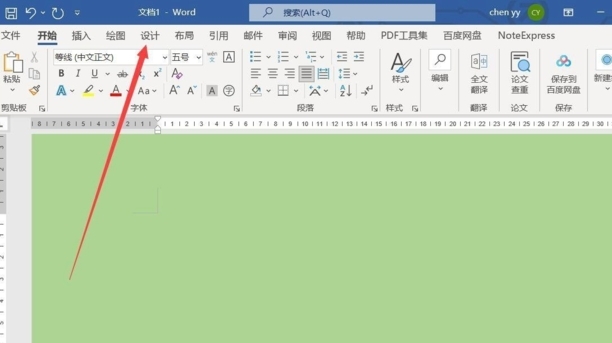
2、在设计菜单栏中点击【页面背景】-【页面颜色】。
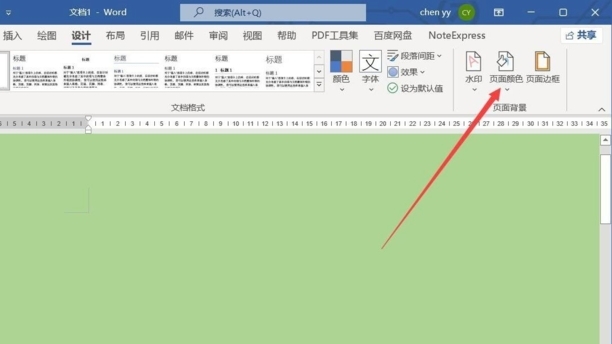
3、在背景颜色列表中点击【无颜色】即可。
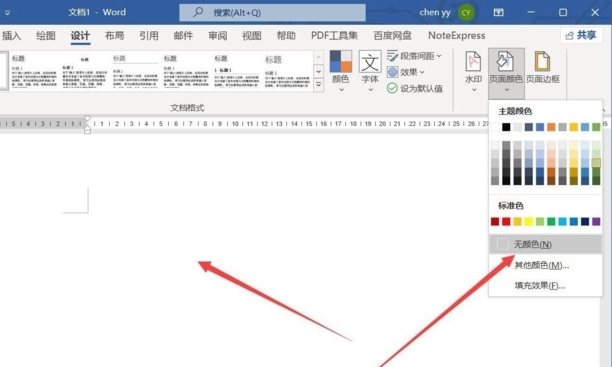
word文档怎么设置底色
第一:首先选中需要设置底色的Word文档,双击打开,点击最上方菜单栏中的【设计】功能,选择页面背景功能区中的【页面颜色】选项,在下拉菜单中选择任意一种颜色,即可设置文档的底色;
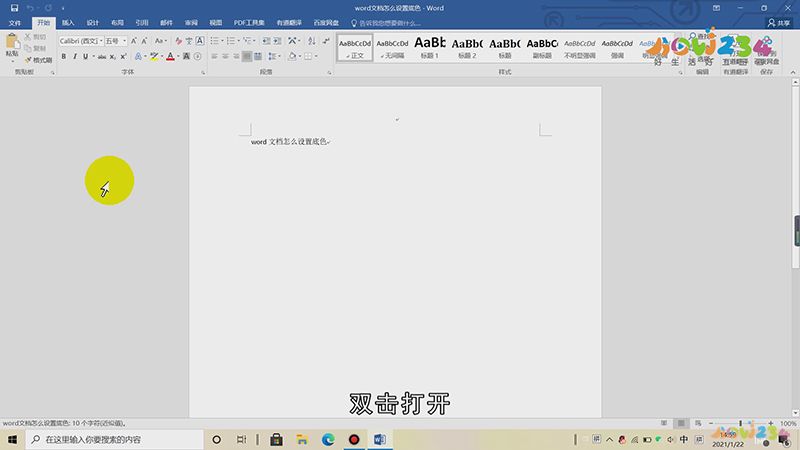
第二:或者,点击【页面颜色】,在下拉菜单中选择【填充效果】,在弹出的设置窗口中勾选【单色】,或者【双色】选项,在右侧颜色一栏选择要设置的颜色,在窗口下方勾选【底纹样式】,点击【确定】即可设置底色;
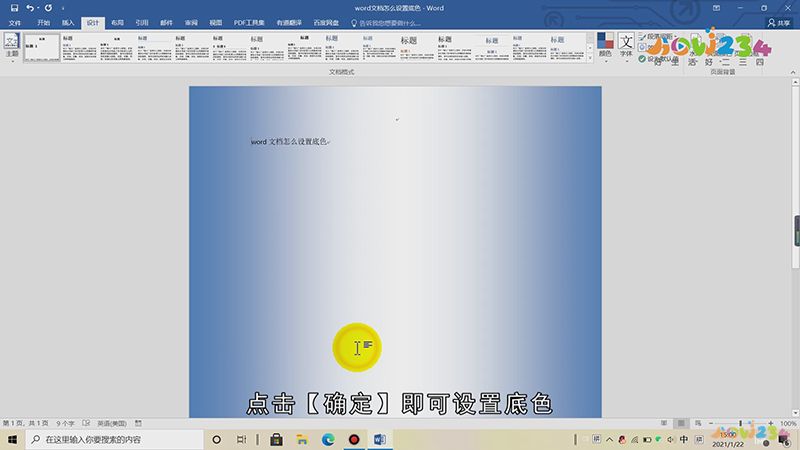
总结
本图文教程演示机型:华为MateBook 14,适用系统:Windows 10 家庭版,软件版本:Word 2019;以上就是关于word文档怎么设置底色的全部内容,希望本文的介绍能帮你解决到相关问题,如还需了解其他信息,请关注本站其他相关信息。
